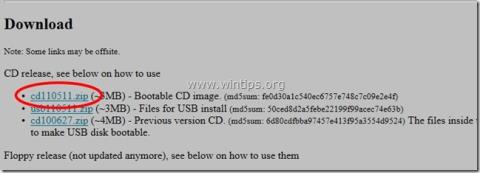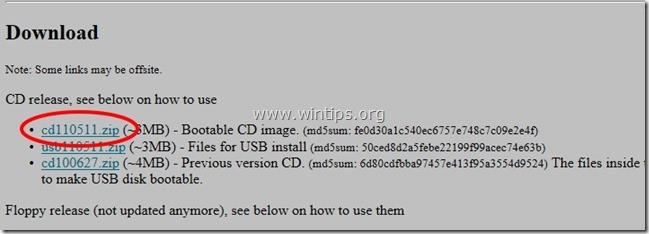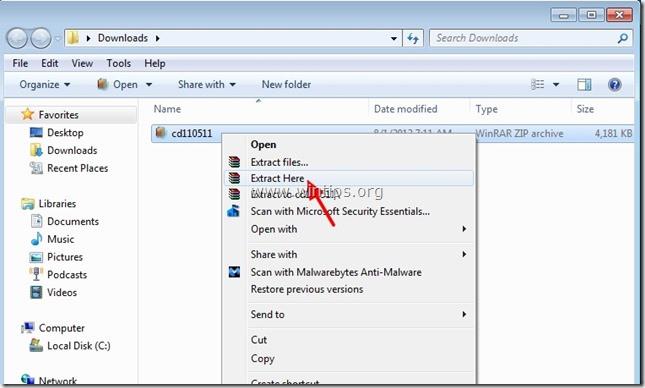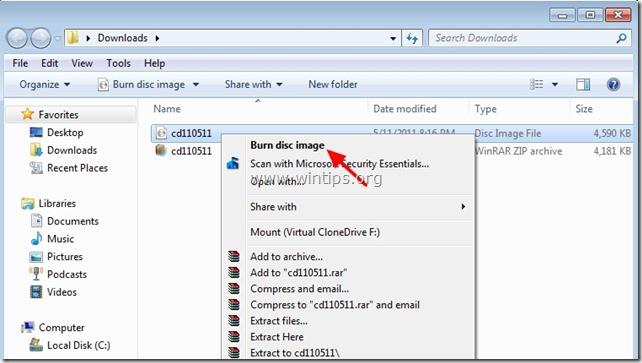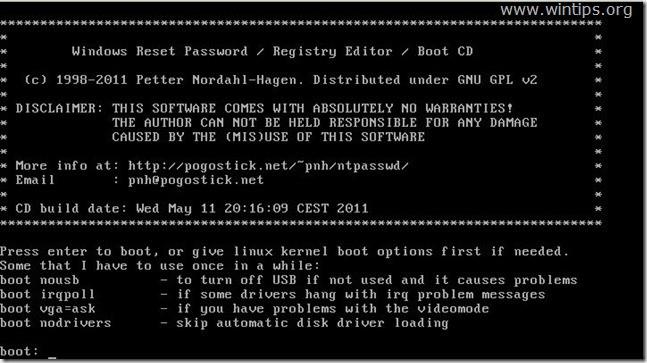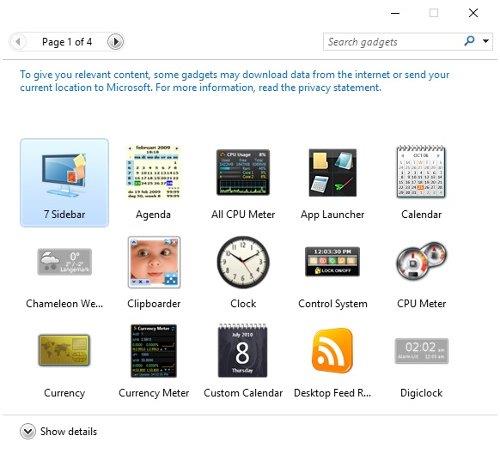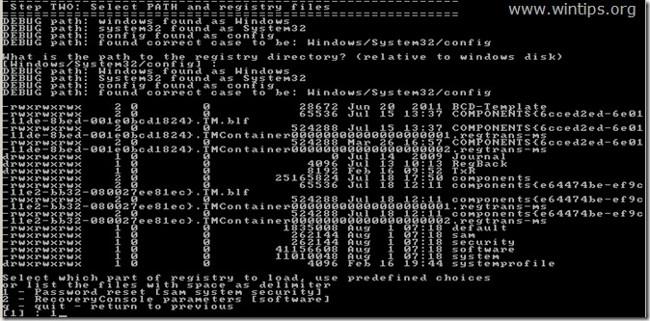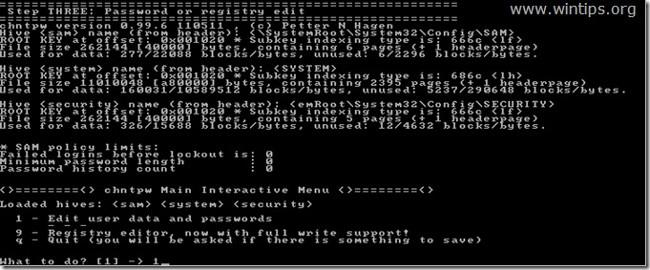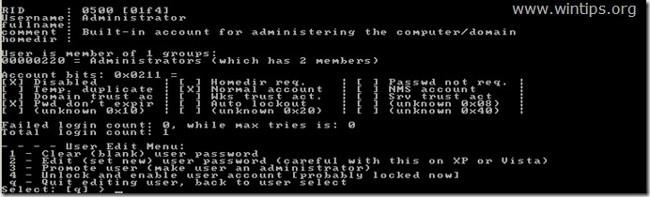V prejšnjem članku vam je Wiki.SpaceDesktop pokazal, kako aktivirate skriti skrbniški račun v operacijskem sistemu Windows z uporabo ukaznega poziva . V spodnjem članku vas bo Wiki.SpaceDesktop vodil, kako aktivirati svoj skrbniški račun ali ponastaviti geslo za skrbniški račun z metodami brez povezave.
v primeru:
- Če pozabite geslo za skrbniški račun.
- Aktivirajte skriti skrbniški račun.
- Zagotovite skrbniške pravice za svoj račun (dodajte svoj račun v skrbniško skupino).
- Ni mogoče aktivirati skrbniškega računa v operacijskem sistemu Windows.
Kako aktivirati skrbniški račun ali ponastaviti skrbniško geslo ali podeliti skrbniške pravice za račun?
1. korak: Prenesite urejevalnik gesel in registra Windows brez povezave (zagonsko disketo) v svoj računalnik in namestite
Prenesite urejevalnik gesel in registra Windows brez povezave (zagonsko disketo) v svoj računalnik in namestite tukaj.
Pomaknite se navzdol in poiščite razdelek Prenos, nato pa kliknite za prenos datoteke z imenom "cd110511.zip" .
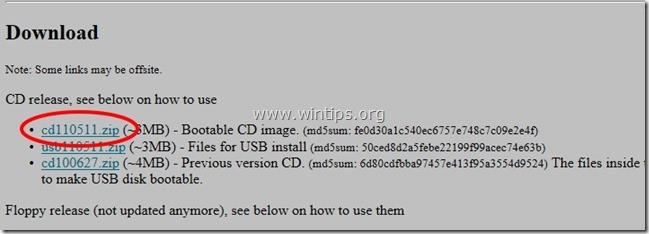
2. Ko prenesete datoteko cd110511.zip, ekstrahirajte datoteko .
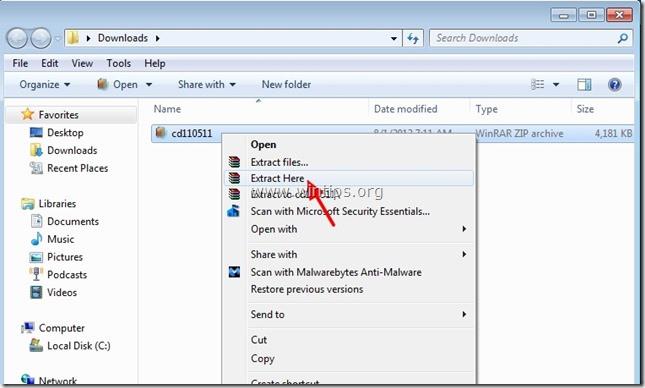
2. korak: Zapišite ISO datoteko cd110511 na optični disk (optični disk)
1. Z desno tipko miške kliknite cd110511.iso , izberite Zapiši sliko diska , da zapišete datoteko na CD.
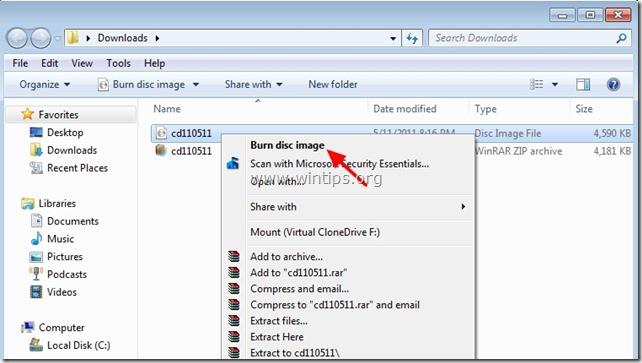
3. korak: Delajte z zagonskim CD-jem z urejevalnikom gesel brez povezave in registra
1. Vstavite zagonski CD z urejevalnikom gesel brez povezave in registra v pladenj za CD.
2. Zaženite računalnik z zagonskega CD-ja.
Opomba :
Prepričajte se, da je pogon CDROM izbran kot prva zagonska naprava v BIOS-u.
3. Na prvem zaslonu pritisnite Enter za nadaljevanje.
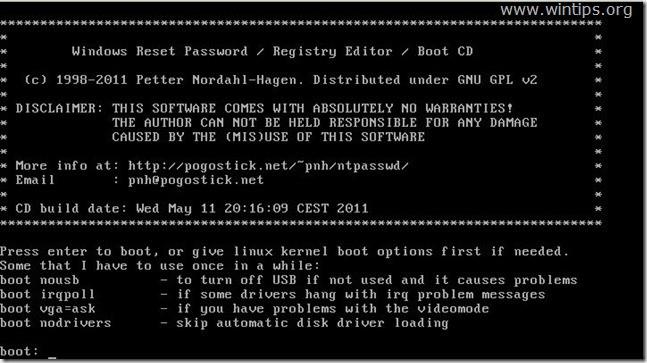
- V PRVEM koraku izberite particijo (po številki), kjer je nameščen Windows (na primer 2), nato pritisnite Enter.
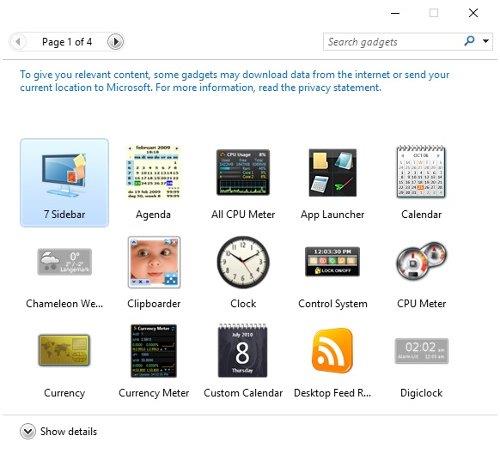
3a. V razdelku DRUGI korak morate podati pot do registra.

Zapustite zaznano pot registra (C:\Windows\System32\Config) in pritisnite Enter.
3b. V vprašanje Izberite, kateri del registra želite naložiti , vnesite 1 (ponastavitev gesla) in pritisnite Enter.
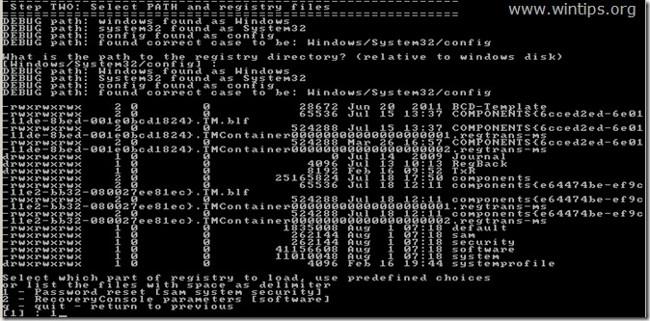
4. V razdelku TRETJI korak vnesite 1 (uredite uporabniške podatke in geslo) in pritisnite Enter.
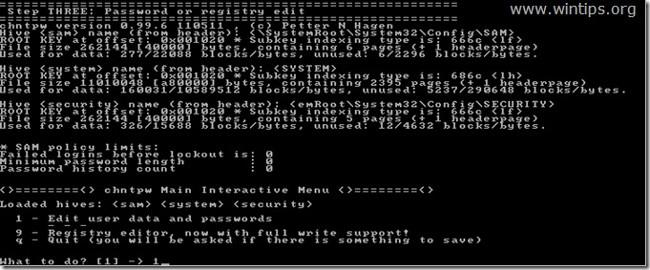
5. V naslednjem oknu boste videli seznam vseh računov v vašem računalniku. Vnesite ime uporabniškega računa, ki ga želite spremeniti (na primer Administrator) in pritisnite Enter .

6. V naslednjem oknu bodite pozorni in natančno preberite razpoložljive možnosti ter vnesite točno številko glede na operacijski sistem, ki ga želite spremeniti, in pritisnite Enter .
Uredi uporabniški meni - razpoložljive možnosti:
Vnesite 1 : Če želite izbrisati (nastavite prazno) izbrano geslo uporabniškega računa.
Vnesite 2 : če želite nastaviti novo geslo za račun, ki ga izberete.
Vnesite 3 : če želite obvestiti o izbiri računov za dodajanje v skrbniško skupino.
Vnesite 4 : če želite aktivirati izbrani račun ali skriti skrbniški račun.
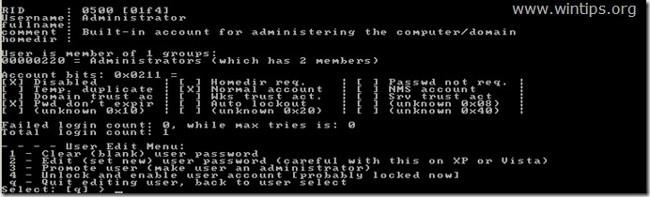
7. Ko je postopek končan, vnesite "!" (Shift + 1) in nato pritisnite Enter za izhod iz urejanja izbranega uporabniškega računa.

8. V naslednjem oknu vnesite "q", da zaprete pripomoček za urejanje gesel brez povezave.
9. Pri vprašanju O zapisovanju datoteke nazaj vnesite Y (da) in pritisnite Enter.

10. Če postopek ne uspe in ga želite ponoviti, vnesite "n" in pritisnite Enter .
11. Pritisnite kombinacijo tipk Ctrl + Alt + Del , da znova zaženete računalnik.
- Odstranite pogon zagonskega CD-ja s pladnja za CD/DVD v računalniku in zaženite sistem Windows.
Od zdaj naprej boste na prijavnem zaslonu videli skrbniški račun.
Opomba za uporabnike sistema Windows 8:
Če na zaslonu za prijavo v sistem Windows ne vidite skrbniškega računa, v zgornjem desnem kotu kliknite ime svojega računa. Na zaslonu se prikaže nov meni, kjer izberete Odjava , da se odjavite iz trenutnega uporabniškega računa in se prijavite v Administratorski račun, ali kliknete Administrator , da zamenjate račun.

Glejte še nekaj spodnjih člankov:
Vso srečo!